Table of Contents
Nhấn mạnh và chỉnh sửa các cụm từ, câu trong tài liệu PDF là một cách phổ biến để tăng sự chú ý và nhấn mạnh vào những phần quan trọng. Vậy làm cách nào để highlight trong PDF? Hãy theo dõi bài viết dưới đây để biết cách highlight và chỉnh sửa highlight trong PDF một cách đơn giản và hiệu quả.
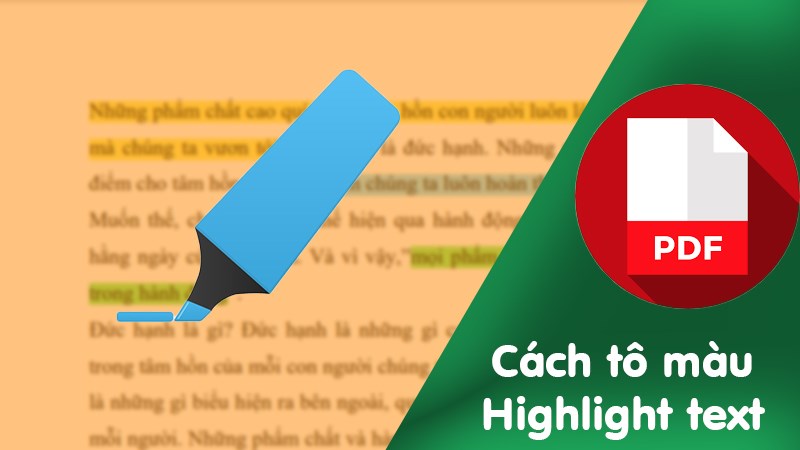
Hình ảnh minh họa
I. Cách highlight trong PDF online
1. Hướng dẫn nhanh
Mở file PDF bằng trình duyệt > Chọn Highlight > Xác định vị trí text cần đánh highlight > Nhấn giữ chuột trái và kéo đến khi hết câu bạn muốn highlight > Thả chuột để highlight phần mà bạn vừa kéo > Chọn File > Save để lưu file lại.
2. Hướng dẫn chi tiết
Bước 1: Mở file PDF bằng trình duyệt Microsoft Edge > Chọn Highlight.
-800x450.jpg)
Hình ảnh minh họa
Bước 2: Xác định vị trí text cần đánh highlight > Nhấn giữ chuột trái và kéo đến khi hết câu bạn muốn highlight > Thả chuột để highlight phần mà bạn vừa kéo.
Bước 3: Nhấn biểu tượng Save để lưu file vừa highlight xong.
3. Cách chỉnh màu cho highlight
Nhấn chuột trái vào vị trí được highlight > Chọn Highlight > Chọn màu bạn thích.
-800x450.jpg)
Hình ảnh minh họa
4. Cách xóa highlight
Nhấn chuột trái vào phần được highlight > Chọn Highlight > Chọn None để xóa highlight.
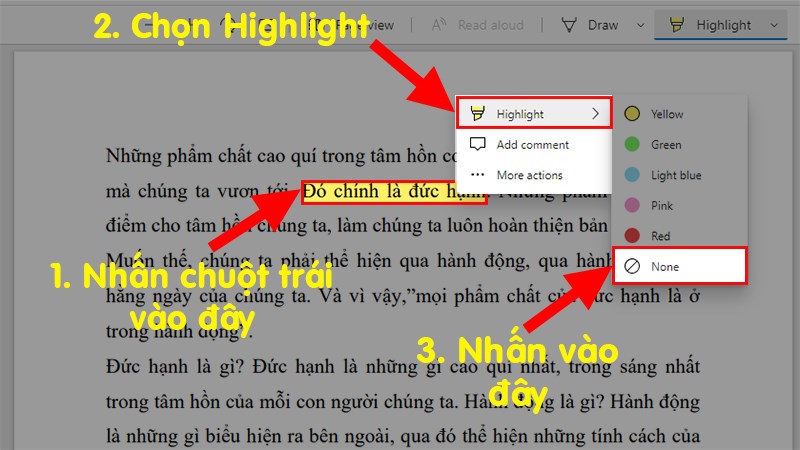
Hình ảnh minh họa
II. Cách highlight trong phần mềm đọc PDF Foxit Reader
1. Hướng dẫn nhanh
Mở file PDF bằng Foxit PDF Reader > Chọn thẻ Home > Chọn Highlight > Giữ chuột trái > Quét câu, từ bạn muốn highlight > Khi quét xong thả chuột trái ra để highlight câu, từ bạn vừa chọn > Save file PDF đó lại.
2. Hướng dẫn chi tiết
Bước 1: Mở file PDF bằng Foxit PDF Reader > Chọn thẻ Home.
-800x450.jpg)
Hình ảnh minh họa
Bước 2: Chọn Highlight trên thanh công cụ > Ở hộp thoại hiện ra bên trái bạn thực hiện các chỉnh sửa màu sắc, đường kẻ, độ mờ, đậm của highlight ở phần Highlight Style.
-800x450.jpg)
Hình ảnh minh họa
Bước 3: Xác định câu, từ cần highlight > Giữ chuột trái > Quét câu, từ bạn muốn highlight > Khi quét xong thả chuột trái ra để highlight câu, từ bạn vừa chọn.
Bước 4: Cuối cùng nhấn vào biểu tượng Save để lưu file vừa được highlight lại.
3. Chỉnh màu cho Highlight đã tạo
Nhấn chuột trái vào vị trí được highlight > Đi đến hộp thoại bên phải > Chọn màu sắc ở phần có ký tự chữ A để thay đổi màu highlight.
-800x450.jpg)
Hình ảnh minh họa
4. Xóa định dạng highlight
Nhấn chuột phải vào phần được highlight > Chọn Delete để xóa highlight đã tạo.
-800x450.jpg)
Hình ảnh minh họa
III. Cách highlight trong phần mềm Adobe Acrobat Reader
1. Hướng dẫn nhanh
Mở file PDF bằng Adobe Acrobat Reader > Chọn Highlight > Giữ chuột trái > Quét câu, từ bạn muốn highlight > Khi quét xong thả chuột trái ra để highlight câu, từ bạn vừa chọn > Save file PDF đó lại.
2. Hướng dẫn chi tiết
Bước 1: Mở file PDF bằng Adobe Acrobat Reader > Chọn Highlight.
-800x450.jpg)
Hình ảnh minh họa
Bước 2: Giữ chuột trái > Quét câu, từ bạn muốn highlight > Khi quét xong thả chuột trái ra để highlight câu, từ bạn vừa chọn.
Video minh họa
Bước 3: Chọn thẻ File > Nhấn Save để lưu file PDF đó lại.
-800x450.jpg)
Hình ảnh minh họa
3. Chỉnh màu cho highlight đã tạo
Để chỉnh màu cho cụm từ được highlight, bạn thực hiện như sau:
Bước 1: Nhấn chuột phải vào phần có highlight > Chọn Properties.
-800x450.jpg)
Hình ảnh minh họa
Bước 2: Chọn thẻ Appearance > Chọn màu ở phần Color > Nhấn OK để thay đổi màu highlight.
-800x450.jpg)
Hình ảnh minh họa
4. Xóa định dạng highlight
Để xóa định dạng highlight, bạn chỉ cần nhấn chuột phải vào phần được highlight > Chọn Delete để xóa.
-800x450.jpg)
Hình ảnh minh họa
Và đó là cách có thể giúp bạn highlight và chỉnh sửa highlight trong PDF cực đơn giản và hiệu quả. Hy vọng bài viết sẽ hữu ích với bạn. Nếu bạn có thắc mắc về cách làm hãy để lại bình luận bên dưới nhé. Chúc bạn thành công!!
